如何优化Windows server 2008系统基础?
作者:要赢全靠浪人气: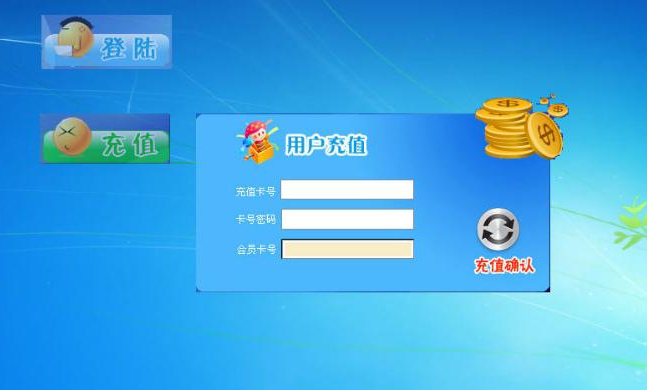
Windows 2008系统一推出就是作为服务器而使用的,所以在系统的很多细节上都做了很严密的设置,以确保系统的稳定性和安全性,这和娱乐性的操作系统有这很大的区别,为了让win2008系统更人性化,用户可以对系统进行基础性的优化。
windows 2008基础优化技巧:
1、取消登录时按“ctrl+alt+del”登录系统
开始菜单---管理工具---本地安全策略
依次进入:本地策略--安全选项
找到:交互式登录 无需按ctrl+alt+del
然后双击,设置为“已启用”
这样每次开机的时候,就可以直接输入密码登录系统了
2、加快登录的时间
关闭“关机事件跟踪”
如果不想每次关机的时候都出现“关机事件跟踪”的对话框
在开始菜单的运行输入“gpedit.msc”打开组策略编辑器
依次进入:计算机配置--管理模板--系统
在最下面找到“显示 关闭事件跟踪程序”
双击进入属性,设为“禁用”就可以了
3、调整默认IE ESC(IE增强安全设置)
2008的ie7默认情况下开启了安全设置,不修改的情况下,每次打开新的网站ie都会问是否安全站点,作为服务器使用的话,可以提高服务器的安全性,但是如果作为桌面使用的话,就会很烦人。
打开“服务器管理器”,在“安全信息”下面点击“配置 IE ESC”设置“管理员”和“用户”都是“禁用”即可解决
4、作为桌面系统使用的时候,我们需要对2008进行一些调整:
调整系统性能
#p#副标题#e#进入控制面板的系统和维护,打开“高级系统设置”选择性能下面的“设置”在“视觉效果”标签下面选择“调整为最佳性能”在“高级”标签下面的“处理器计划”选择“程序”在“高级”标签下面的“虚拟内存”选择“让系统自动管理”在“数据执行保护”标签下面,选择“仅为基本 windows 服务和程序启用 DEP”
点击“添加功能”进入添加功能界面,勾选“.NET Framework 3.0功能”,“高质量Windows音频视频体验”,“简单TCP/IP服务”,“桌面体验”(如果想打开AERO玻璃效果,还要勾选“Windows PowerShell")后点击安装(需要重启电脑)在“服务”中将“Themes”服务设为自动并开启在“控制面板、外观和个性化”里面就可以使用vista主题了。
完成以上步骤后,windows媒体播放器 也会自动添加到开始的程序组
5、开启图片预览
windows2008默认没有开启图片预览功能,可以依照下图开启图片预览功能
进入控制面板的文件夹选项,在查看标签下面找到“始终显示图标,从不显示缩略图”取消前面的“打钩”即可
6、使用 ClearType 字体
如果觉得2008下面的字体显示有毛边,可以启用 ClearType 字体,让字体显示更漂亮,打开控制面板,进入“外观设置”点击对话框右下角的“效果”,然后勾选使用 ClearType
7、禁用UAC提示
运行 msconfig ----工具---禁用UAC 选中后点 启动
8、安装IIS7(做网站用的)
服务器管理配置---角色---添加角色---Web服务器(IIS)安提示安装
9、开启硬件加速
桌面上右键“个性化”——“显示设置”——“高级设置”
“疑难解答”——“更改设置”把硬件加速滑到最大就行了
10、优化前台程序运行
如果不想在浏览网页开启多任务,听着音乐的时候感觉到卡,需要把性能优先到前台程序上来
打开”高级系统设置“——“高级”——”性能“
优先”程序“而非”后台服务“
“数据执行保护——仅为基本Windows程序和服务启用 DEP”
作为服务器用的系统和作为娱乐性操作的系统有着很大的区别,Windows server 2008系统就是这样,在系统内做了特别的设置,刚使用Windows server 2008的用户一开始肯定会有很大的不习惯,所以用户可以自己动手来对Windows server 2008系统来进行优化操作。
用户该怎么来应对win2008系统日志老审核失败问题
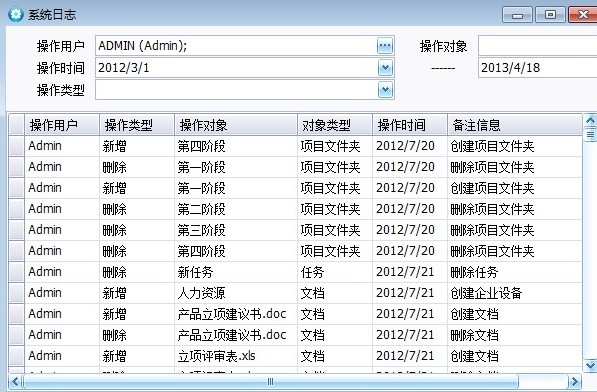
检查windows 2008日志的时候,在 -安全- 发现不断有消息刷出,显示 -审核失败- 事件ID为4624 的记录 每分钟大概刷新8条消息。出现这个问题的原因可能是存在不断的尝试性登录,试图攻入服务器远程控制,用户该怎么来应对呢?
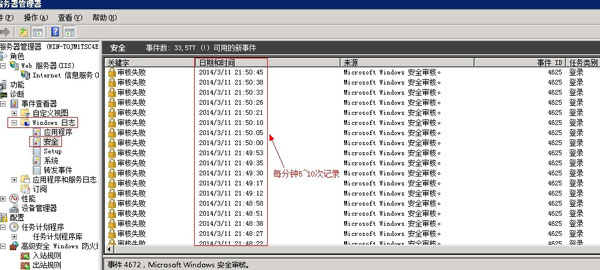
一、日志记录详细日志
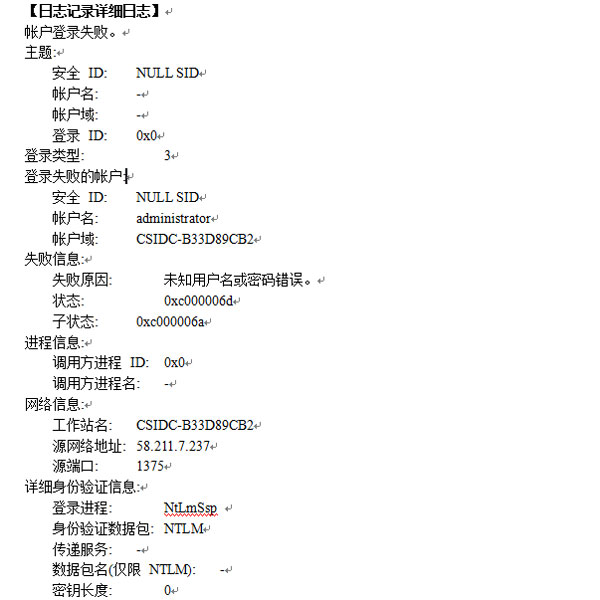
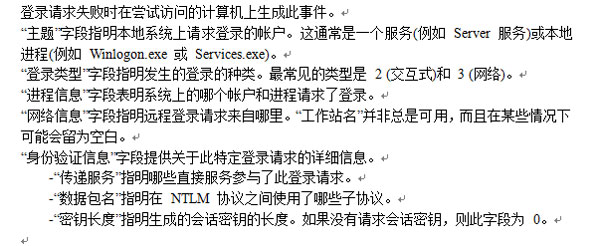
二、处理/解决方案
1.使用防火墙限制指定IP不能访问
2.在日志》网络信息》源网络地址: 58.211.7.237 查到尝试登录IP
3.使用防火墙限制此IP
三、具体步骤
1. 打开服务管理器》高级安全Windows防火墙》如站规则
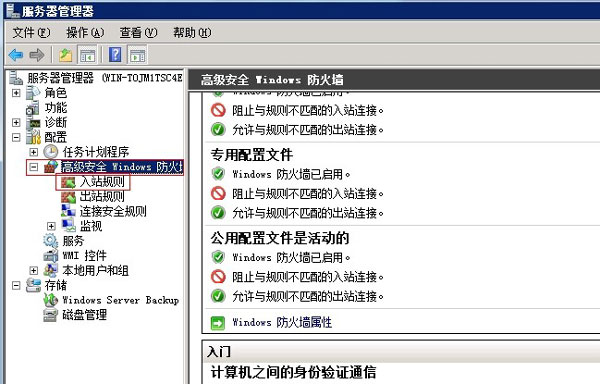
2. 右键,新建入站规则
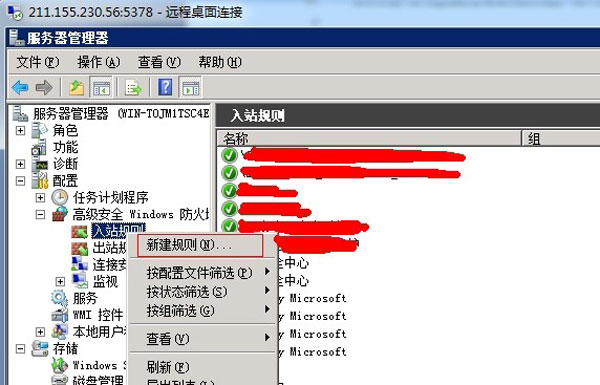
3.自定义规则
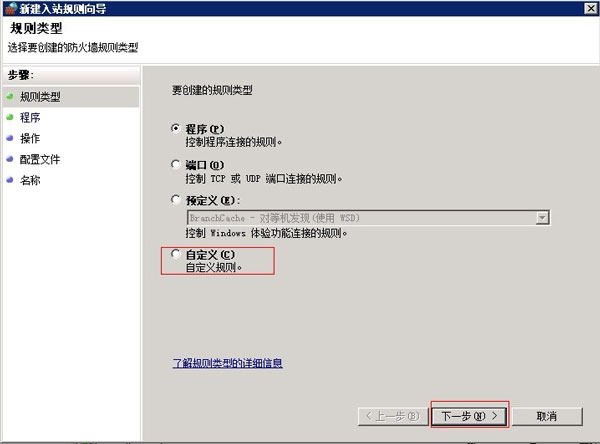
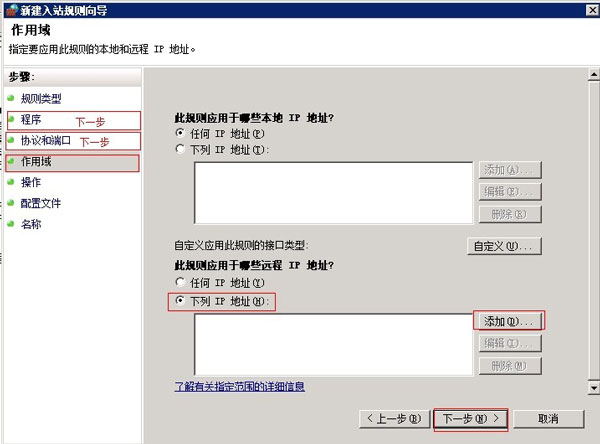
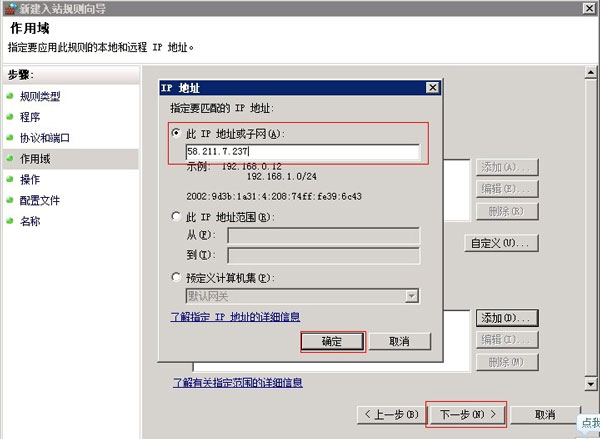
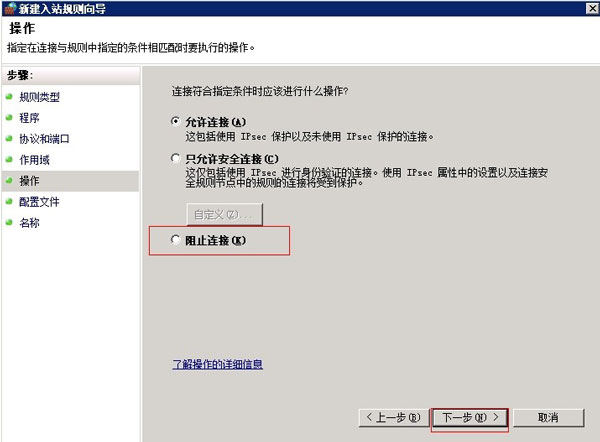
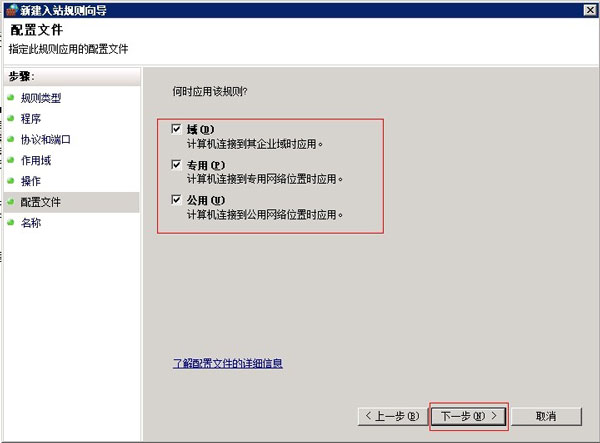
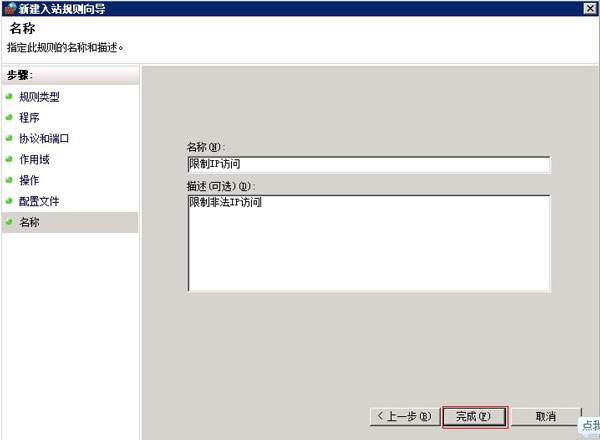
windows 2008系统让不断出现审核失败,可能是有人试图在短时间内不断以多个账户密码测试破解登入,攻入服务器所导致,用户可以通过加强防火墙,设定ip访问等措施来进行防范。
Win2008有哪些强大的安全功能?

Windows Server2008推出已有很多的年头了,与其他传统的系统相比较,Windows Server2008在防护的安全措施上的确更加的强大,在安全性和稳定性上都深受用户的喜爱。所以,我们只需要在平时善于利用此系统的安全功能,便能很好地实现安全保护目标,现在我们便一起来细说下Windows Server2008那强大的安全防护功能吧。
1、限制使用迅雷进行恶意下载
在多人共同使用相同的一台计算机进行工作时,肯定不希望普通用户随意使用迅雷工具进行恶意下载,这样不但容易浪费本地系统的磁盘空间资源,而且也会大大消耗本地系统的上网带宽资源。而在Windows Server 2008系统环境下,限制普通用户随意使用迅雷工具进行恶意下载的方法有很多,例如可以利用Windows Server 2008系统新增加的高级安全防火墙功能,或者通过限制下载端口等方法来实现上述控制目的,其实除了这些方法外,我们还可以巧妙地利用该系统的软件限制策略来达到这一目的,下面就是该方法的具体实现步骤:
首先以系统管理员权限登录进入Windows Server 2008系统,打开该系统的“开始”菜单,从中点选“运行”命令,在弹出的系统运行文本框中,输入“gpedit.msc”字符串命令,进入对应系统的组策略控制台窗口;
其次在该控制台窗口的左侧位置处,依次选中“计算机配置”/“Windows设置”/“安全设置”/“软件限制策略”选项,同时用鼠标右键单击该选项,并执行快捷菜单中的“创建软件限制策略”命令;
接着在对应“软件限制策略”选项的右侧显示区域,用鼠标双击“强制”组策略项目,打开设置对话框,选中其中的“除本地管理员以外的所有用户”选项,其余参数都保持默认设置,再单击“确定”按钮结束上述设置操作;
下面选中“软件限制策略”节点下面的“其他规则”选项,再用鼠标右键单击该组策略选项,从弹出的快捷菜单中点选“新建路径规则”命令,在其后出现的设置对话框中,单击“浏览”按钮选中迅雷下载程序,同时将对应该应用程序的“安全级别”参数设置为“不允许”,最后单击“确定”按钮执行参数设置保存操作;
重新启动一下Windows Server 2008系统,当用户以普通权限账号登录进入该系统后,普通用户就不能正常使用迅雷程序进行恶意下载了,不过当我们以系统管理员权限进入本地计算机系统时,仍然可以正常运行迅雷程序进行随意下载。
#p#副标题#e#2、拒绝网络病毒藏于临时文件
现在Internet网络上的病毒疯狂肆虐,一些“狡猾”的网络病毒为了躲避杀毒软件的追杀,往往会想方设法地将自己隐藏于系统临时文件夹,那样一来杀毒软件即使找到了网络病毒,也对它无可奈何,因为杀毒软件对系统临时文件夹根本无权“指手划脚”。为了防止网络病毒隐藏在系统临时文件夹中,我们可以按照下面的操作设置Windows Server 2008系统的软件限制策略:
首先打开Windows Server 2008系统的“开始”菜单,从中点选“运行”命令,在弹出的系统运行对话框中,输入组策略编辑命令“gpedit.msc”,单击“确定”按钮后,进入对应系统的组策略控制台窗口;
其次在该控制台窗口的左侧位置处,依次选中“计算机配置”/“Windows设置”/“安全设置”/“软件限制策略”/“其他规则”选项,同时用鼠标右键单击该选项,并执行快捷菜单中的“新建路径规则”命令,打开设置对话框;单击其中的“浏览”按钮,从弹出的文件选择对话框中,选中并导入Windows Server 2008系统的临时文件夹,同时再将“安全级别”参数设置为“不允许”,最后单击“确定”按钮保存好上述设置操作,这样一来网络病毒日后就不能躲藏到系统的临时文件夹中了。
3、禁止来自外网的非法ping攻击
我们知道,巧妙地利用Windows系统自带的ping命令,可以快速判断局域网中某台重要计算机的网络连通性;可是,ping命令在给我们带来实用的同时,也容易被一些恶意用户所利用,例如恶意用户要是借助专业工具不停地向重要计算机发送ping命令测试包时,重要计算机系统由于无法对所有测试包进行应答,从而容易出现瘫痪现象。为了保证Windows Server 2008服务器系统的运行稳定性,我们可以修改该系统的组策略参数,来禁止来自外网的非法ping攻击:
首先以特权身份登录进入Windows Server 2008服务器系统,依次点选该系统桌面上的“开始”/“运行”命令,在弹出的系统运行对话框中,输入字符串命令“gpedit.msc”,单击回车键后,进入对应系统的控制台窗口;
其次选中该控制台左侧列表中的“计算机配置”节点选项,并从目标节点下面逐一点选“Windows设置”、“安全设置”、“高级安全Windows防火墙”、“高级安全Windows防火墙——本地组策略对象”选项,再用鼠标选中目标选项下面的“入站规则”项目;
win2008远程多用户共享设置如何分享Windows 2008系统的初始设置?Win2008如何远程桌面安全设置?win2008有哪些常用命令提示符?Win 2008技巧 如何变更远程桌面端口?什么是win2008故障转移群集?如何让回收站彻底清空如何优化Windows2008系统?如何Windows Server 2008共享高速访问?高手分享远程多用户登录Win2008的技巧
加载全部内容